4. Pestaña Slicer (Configuración del G-Code)
En esta pestaña, mostrada en la siguiente figura, se puede acceder a la configuración de la impresora para la pieza a imprimir.
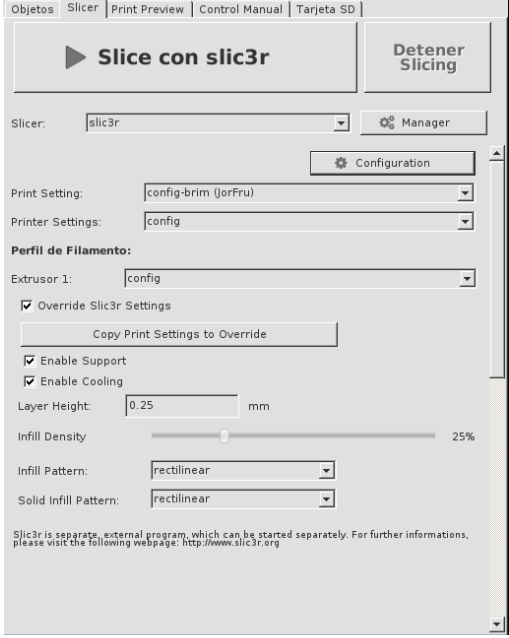
Figura 17. Pestaña Slicer.
Es recomendable utilizar el perfil Default para las impresiones. No obstante, también existe la posibilidad de utilizar el perfil Default_raft para impresiones con material de soporte. Nota: Actualmente se esta empleando el perfil config-brim (JorFru) como sustituto al perfil Default

Figura 18. Perfil config-brim (JorFru).
Una vez seleccionado el perfil de Slicer, es posible configurar el relleno de las piezas y las capas del perímetro exterior. En la zona de Slicer, pulsar el botón Configurar.
Aparecerá una nueva interfaz en la que se podrán seleccionar características avanzadas. La má importante es Fill. Si selecciona dicho botón se desplegará un menú en la parte de abajo con distintas opciones. Interesan los campos Extra Shells on Alternating Solid Layer (layers), que es el número de capas exteriores o perímetros; y Infill Solidity (ratio), que es el porcentaje de relleno en tanto por uno.
Recomendación:
Utilizar entre 1 y 3 layers para el extra shell; y entre 0.05 y 0.8 para el infill. Este rango de valores es más que adecuado, intentar no sobrepasarlo.
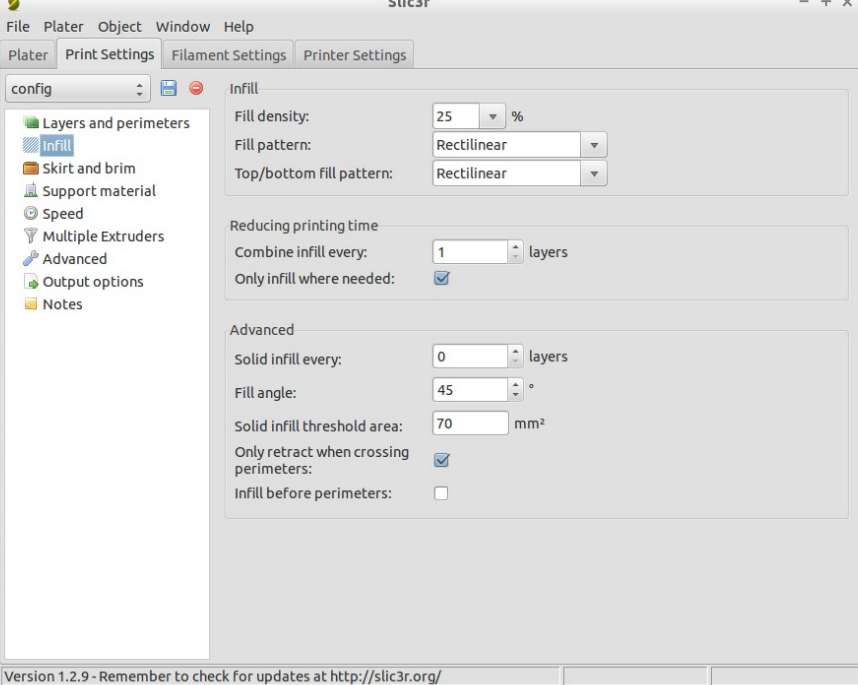
Figura 19. Configuración avanzada Slicer 1.
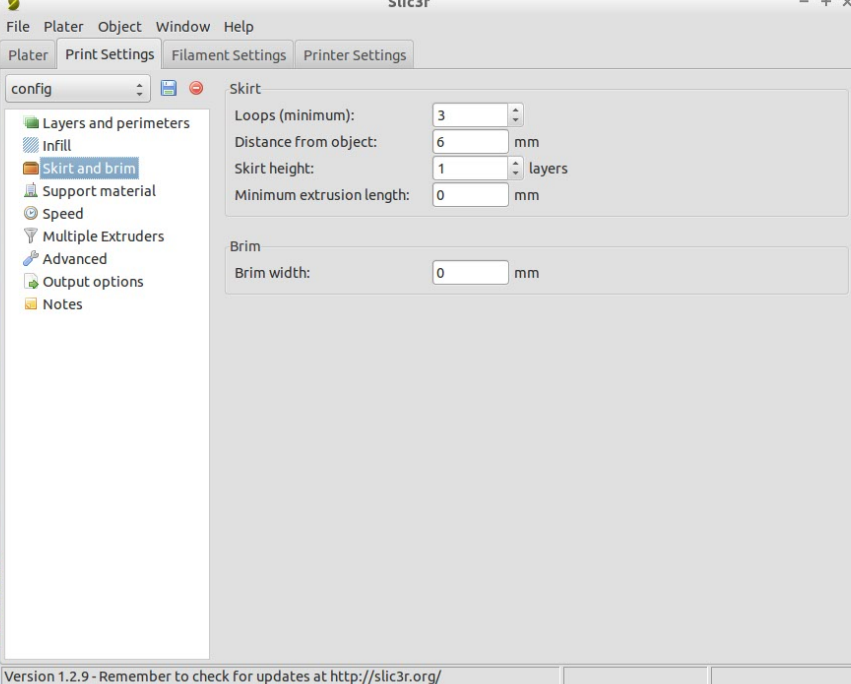
Figura 20. Configuración avanzada Slicer 2.

Figura 21. Configuración avanzada Slicer 3.
Por último, guardar el estado de las modificaciones pulsando Save All y cerrar la ventana. En la pestaña en la que estábamos, darle al botón Slice con slic3r para generar el G-Code. Aparecerá una barra de progreso mientras se genera.